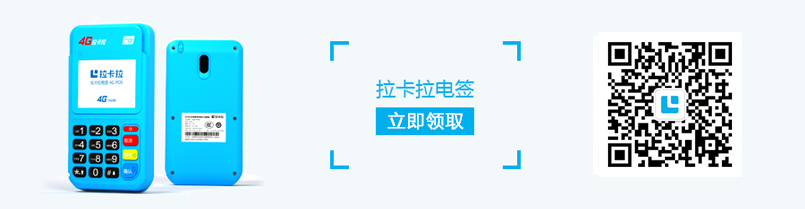1、 使用前准备:设备和账目检查
设备检查
确认POS机已充满电(或已连接电源),屏幕显示正常。
检查打印纸是否足够(如果型号支持打印收据)。
帐户绑定
确保您已通过“Lakala ”应用程序完成实名认证,并将您的储蓄卡链接为结算账户。
确认信用卡已添加到应用程序或POS机支持的银行列表中(所有主流银行都支持)。
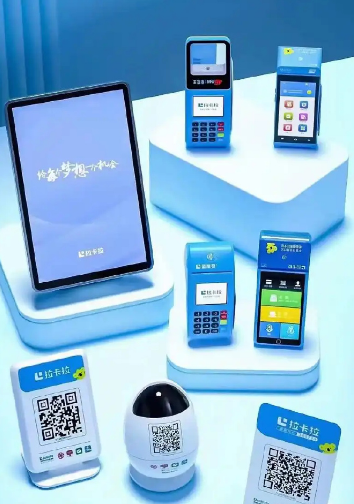
第一步:开机并登录
按住POS机上的电源按钮将其打开,输入操作员编号(默认01)和密码(默认0000)。
图示:POS机启动界面(示例:显示“操作员登录”→ 输入“01”→输入“0000”)。
步骤2:选择交易类型
选择“1。消费”(刷卡)或“2。主界面上的“扫码”(刷卡/插卡/云闪支付)。
插图:POS机主菜单的屏幕截图(示例:显示“1。消费”,“2。扫描代码“,”3。查询”等)。
步骤3:输入交易金额
输入卡金额(例如“10000”表示10000元),然后按“确认”按钮。
图示:金额输入界面(例如:数字键盘→ 输入金额→ 点击“确认”)。
第四步:刷卡/插卡/刷卡
刷卡:将信用卡磁条向下放置,快速扫过POS机右侧的卡槽。
插卡:将芯片信用卡插入POS机的底部插槽,并按照提示操作。
刷卡:支持闪付的信用卡靠近POS机传感器区域(1厘米以内)。
图示:刷卡/插卡/刷卡操作示意图(示例:信用卡位置标注→ 指示操作方向的箭头)。
步骤5:持卡人签名和确认
交易信息显示在屏幕上后,持卡人检查金额并签名(某些型号支持电子签名)。
商家确认签名正确,然后按下“确认”按钮完成交易。
图示:签名确认界面(示例:显示“请持卡人签名”→ 电子签名区→ 点击“确认”)。
步骤6:打印收据(可选)
如果您需要收据,请按“确认”按钮打印;如果不需要收据,可以直接完成交易。
图示:小票打印界面(示例:显示“是否打印小票”→ 选择“是”→ 从出纸口分发小票)。
3、 扫码支付操作步骤(微信/支付宝/华北)
选择“2。在主界面上点击“扫码”,输入交易金额。
屏幕上会生成一个动态二维码,持卡人使用微信、支付宝或华北支付。
付款成功后,POS机将提示“交易成功”。
图示:扫码支付界面(示例:二维码生成→ 持卡人手机扫描→ 付款成功提示)。
4、 使用后注意事项
验证交易记录
通过“Lakala”应用程序查看交易详情,并确认是否已收到资金(通常在几秒钟内)。
保护设备安全
避免将POS机暴露在高温和高湿度下,以防止密码泄露或设备损坏。
风险防范操作
严禁帮助他人套现或伪造卡片,否则可能引发风险控制,甚至承担法律责任。
5、 常见问题及解答
Q: 如果刷卡失败,我该怎么办?
A: 检查信用卡是否已激活,余额是否充足,POS机网络是否正常运行;如果仍然失败,请联系Lakala客服。
Q: 如何查询交易记录?
A: 登录“Lakala 应用程序,点击“交易查询”查看历史记录。
Q: 我可以用别人的信用卡吗?
A: 个人POS机仅适用于个人或直系亲属信用卡使用,刷别人的卡可能被视为提款。
结论:操作规范,收款安全
按照上述步骤,您可以轻松掌握卡拉卡拉信用POS机的使用方法。无论是刷卡还是二维码支付,操作都简单快捷。使用时严格遵守规则,避免因非法操作造成账户冻结或资金损失。立即启动,体验高效的支付服务!